大家好,前几天给大家分享了如何在Excel中使用三维图形展示疫情数据,但是有粉丝问能不能做一个可以自动刷新的地图数据?当然,今天我们就换一种方法来做数据地图,一起来做吧。
1. 获取数据
首先我们把上面的网址复制下来,然后新建一个Excel,点击数据功能找到网站,然后把我们复制的网址直接粘贴进去,然后点击确定。进入导航器界面后,预览窗口会出现三项,这里的表1就是我们要的新型肺炎疫情数据,我们选中表1,点击转换数据,这样就进入了Power Query的编辑界面。
2. 整理数据
首先我们把疑似和治愈的列删除(需要的话可以保留),然后我们把确诊列的数据格式设置为整型,然后点击添加列给数据添加索引列,然后我们过滤索引列,设置过滤条件为小于等于33,点击确定,这样做的目的是删除国外的数据,这样我们就得到了国内的数据
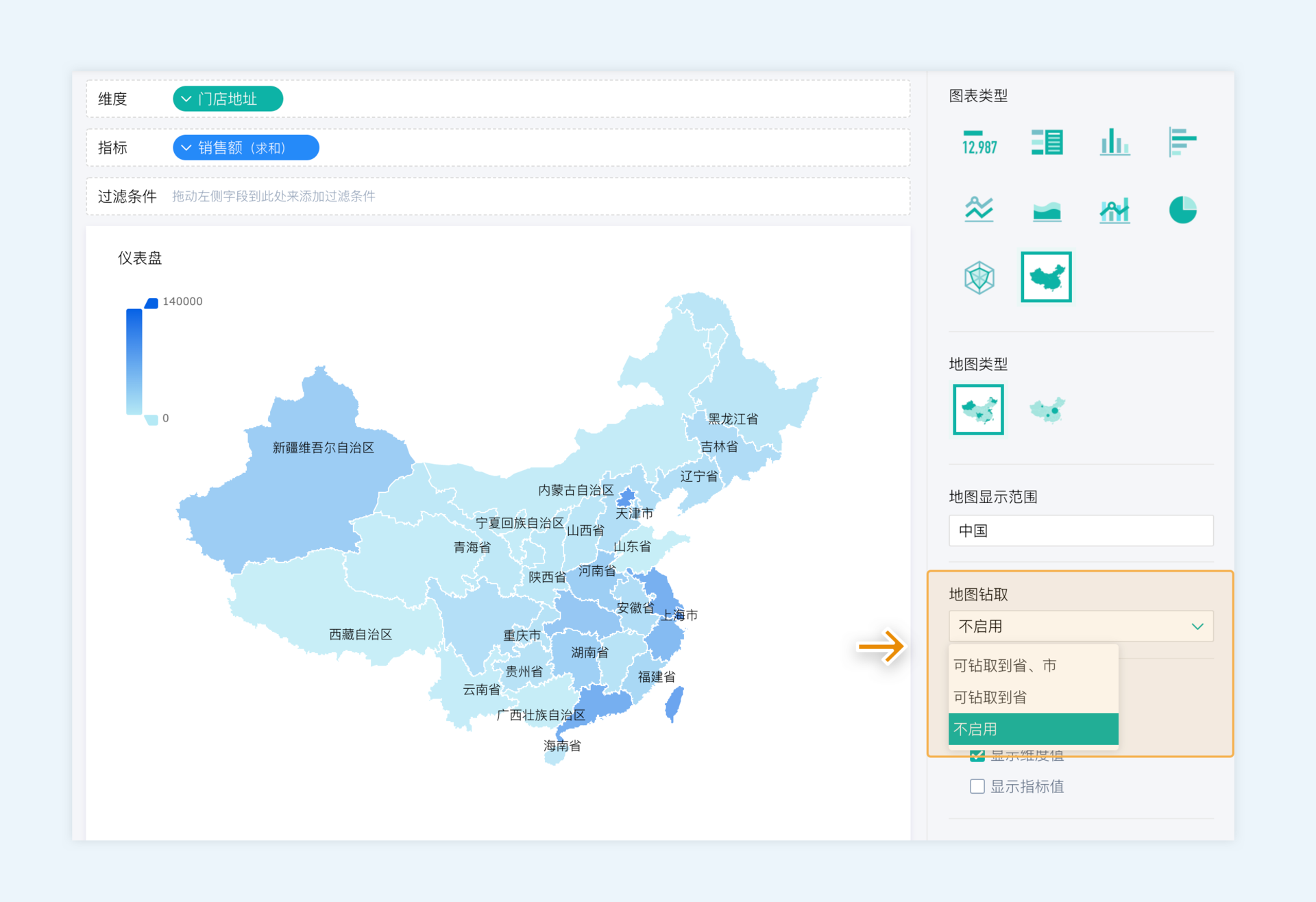
3. 插入颜色图
接下来我们点击数据的任意区域,然后点击插入功能组,在图表中找到彩色地图。接下来我们点击地图按快捷键ctrl+1调出格式窗口,找到颜色序列,设置为三种颜色,将最大值的颜色设置为深红色,将中间的值设置为数字,将颜色设置为红色,将值设置为500,最后将最小值设置为数字,将颜色设置为浅红色,将值设置为100。
接下来我们给数据添加数据标签。点击任意区域,然后点击图表旁边的加号,选择数据标签,然后点击数据标签按快捷键ctrl+1,调出格式窗口,勾选类别名称,去掉数值即可。这样我们就给每个省份都添加了一个名字。
4.设置自动刷新
接下来我们点击表格的任意一个区域,然后点击查询函数组,找到数据,勾选刷新频率,设置为60分钟。这样,数据就会每小时自动刷新一次。
以上就是我们利用Excel制作自动更新的疫情地图的方法,是不是非常简单呢?














































